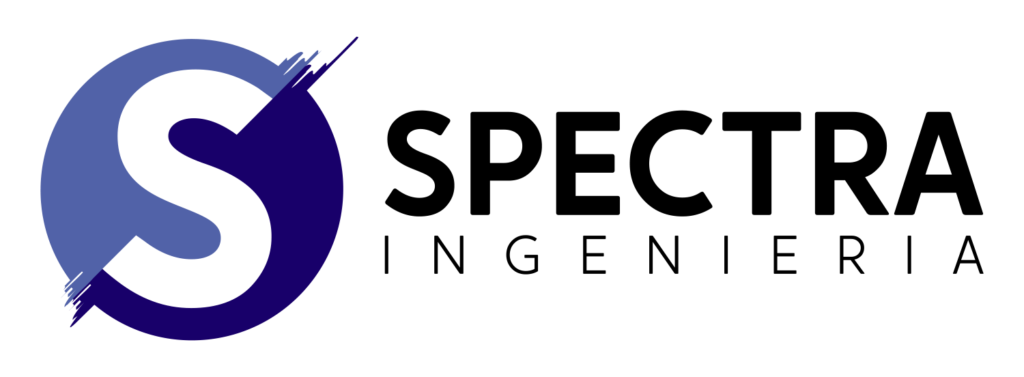6 Tips de Excel
Para Ingenieros
Arquitectura e Ingeniería
Spectra Ingeniería
En la actualidad para cualquier ingeniero civil e incluso estudiante de ingeniería, es fundamental conocer y manejar el programa Microsoft Excel, ya que a diario esta es una herramienta esencial para la organización de información, cálculos automatizados, bases de datos, etc.
Seguramente lo has manejado, pero veamos en este artículo algunos comandos que te ayudarán a dinamizar el uso del programa y por ende facilitar y ganar tiempo al hacer tus labores.
En el campo de la ingeniería civil Excel resulta ser muy versátil y práctico, además de permitir el cálculo de diferentes fórmulas asociadas a la ingeniería.
También se pueden desarrollar en Excel otras tareas un poco más administrativas, por ejemplo, con Excel se puede llevar un control minucioso del inventario de almacén de la obra, se puede hacer la plantilla de facturación, se puede hacer una base de datos para el control de los costos asociados a la obra, entre otros.
Los 6 comandos más útiles para ingenieros civiles
1. Conversión de unidades
Una de las herramientas más útiles dentro del Excel es la conversión de unidades, esto facilitará, por ejemplo, cuando se requiere hacer cambios de volúmenes, de medidas de área o de medidas de distancia.
Supongamos que se quieren convertir una cantidad determinada de metros cúbicos a litros. El comando es: CONVERTIR (número; desde unidad; a unidad).
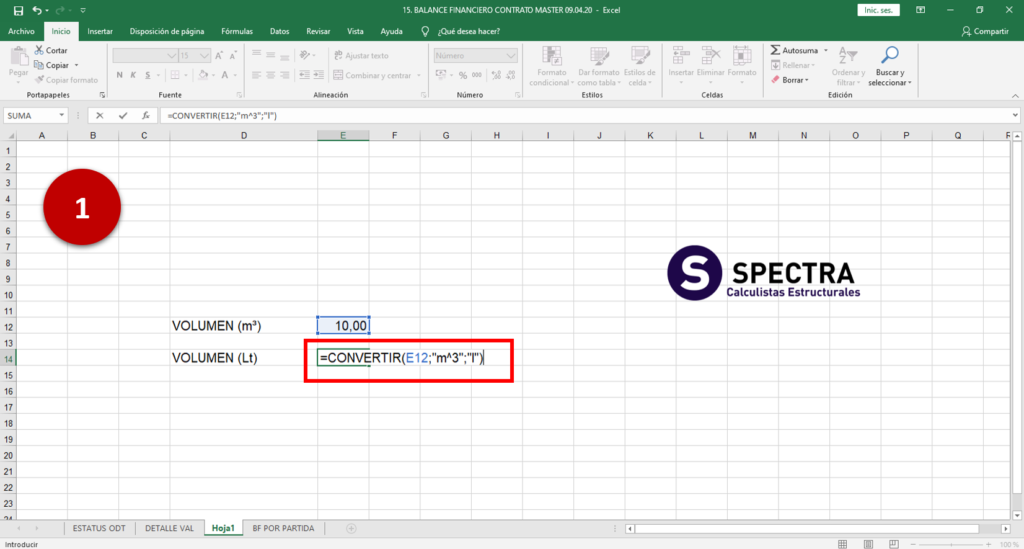
Nótese que al ingresar la fórmula Excel muestra el listado de unidades disponibles en el programa.
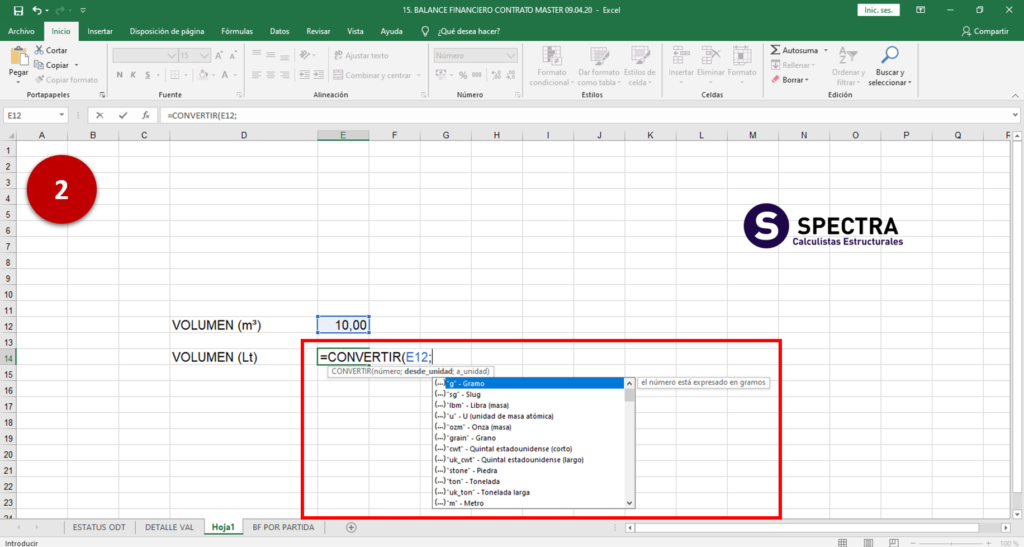
Se escogen las unidades de acuerdo a la conversión que se quiere hacer y al presionar la tecla ENTER se muestra el resultado.
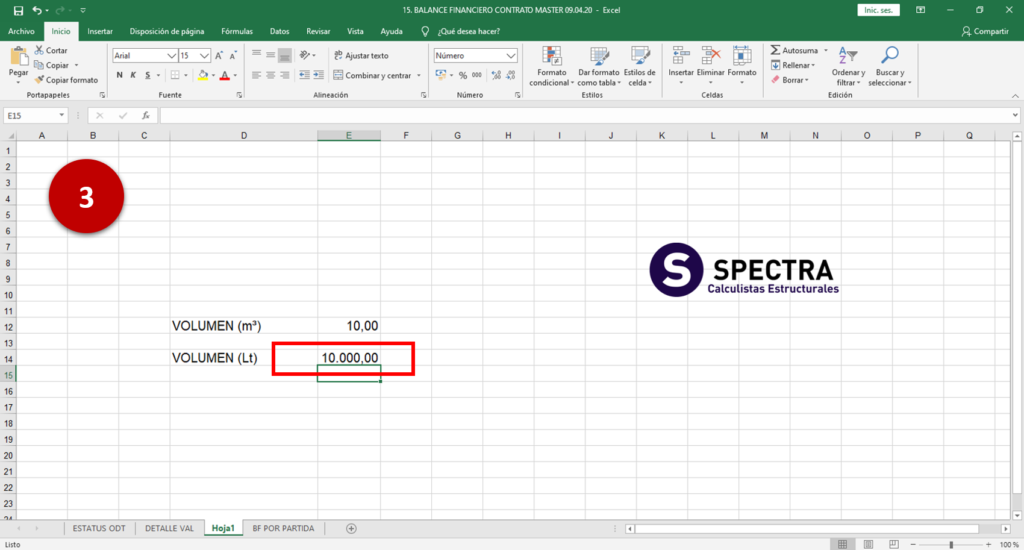
2. Inmovilizar y/o movilizar paneles y/o filas
Esta función, ubicada en la barra de herramientas en la pestaña denominada “Vista” permite visualizar datos dentro de la hoja de cálculo sin perder de vista las filas o columnas de referencia que se quieran dejar a la vista.
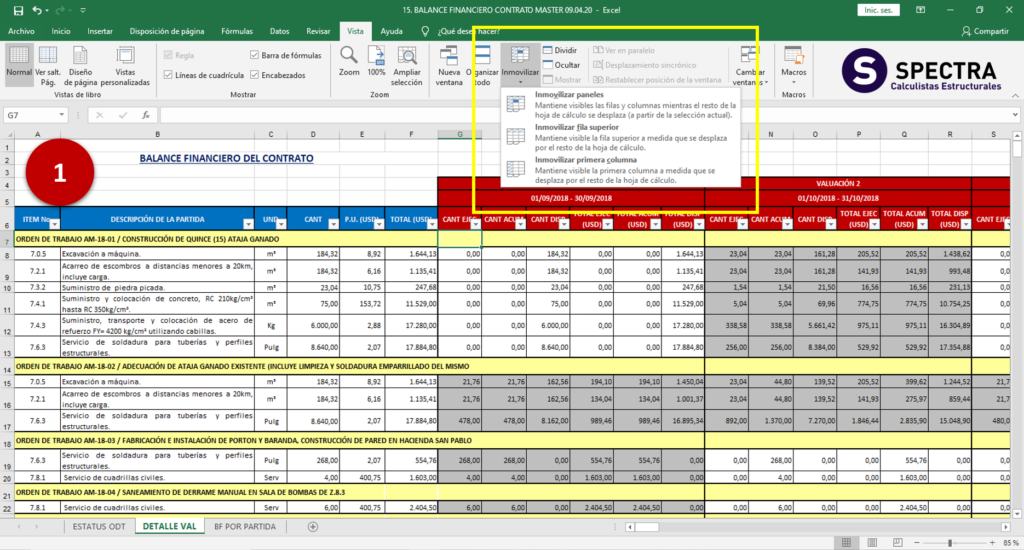
En la tabla del ejemplo supongamos que, al verificar los datos de las partidas consumidas, se desea seguir viendo constantemente toda la información del presupuesto, ubicada a la izquierda, y los encabezados de las columnas.
Es decir, se quiere inmovilizar las columnas hasta la F, y las filas hasta la número 6.
Debes colocar el cursor en la columna G fila 7 y usar el comando.
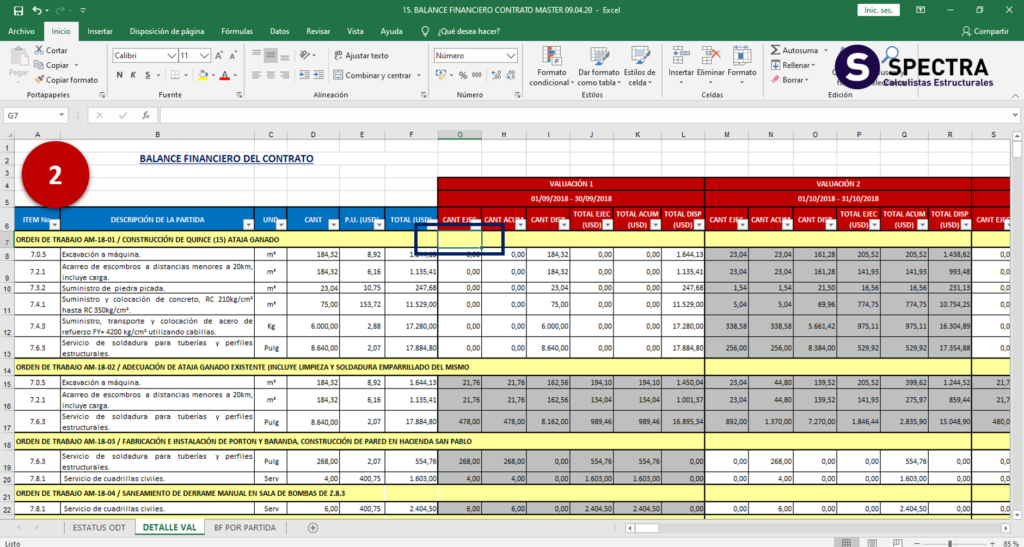
Automáticamente esto inmovilizará las filas y columnas, se marcará una delgada línea en donde se realizó la inmovilización, y podrás chequear todos los valores de las partidas descritas en las columnas, por valuación, sin dejar de ver las referencias de descripción y valuación a la cual pertenece el dato.
3. Sumar valores de celda con una condición específica
La función SUMAR.SI.CONJUNTO permite sumar los valores de un rango de celdas que cumplen con varias condiciones.
Supongamos que se tiene una base de datos en Excel, por ejemplo, de un listado de partidas asociadas a un contrato, y que estás se utilicen en diferentes ordenes de servicio.
En algún momento, para el control de consumo de las partidas se desea saber cuánto va ejecutada de cada una; con esta función se puede condicionar la celda para que tome los valores de otra hoja bajo un esquema específico.
El comando funciona así:
Supongamos que se desea saber qué cantidad está ejecutada en varias órdenes de servicio de la partida 7.3.2 Suministro de piedra picada. Para esto deberían tenerse dos hojas en Excel, una donde está el detalle de cada orden de servicio y otra donde se encuentre el resumen por partida.
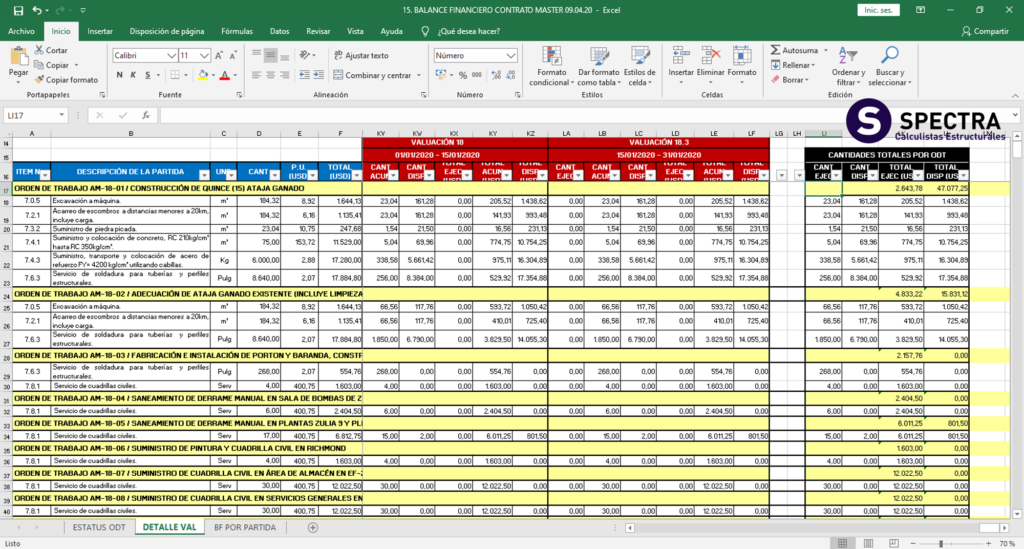
Detalle por Orden de Servicio

Detalle por Partida
Se utiliza entonces el comando SUMAR.SI.CONJUNTO de la siguiente manera:
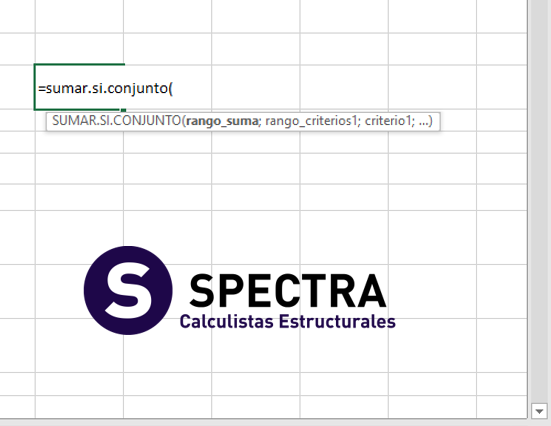
Donde:
- Rango_suma (obligatorio): El rango de celdas que contiene los valores a sumar.
- Rango_criterios1 (obligatorio): El rango de celdas que será evaluado por el Criterio1.
- Criterio1 (obligatorio): El criterio que deben cumplir las celdas del Rango_criterios1.
- Rango_criterios2 (opcional): El segundo rango de celdas que será evaluado por el Criterio2.
- Criterio2 (opcional): El criterio que deben cumplir las celdas del Rango_criterios2.
Aplicándola a este caso:
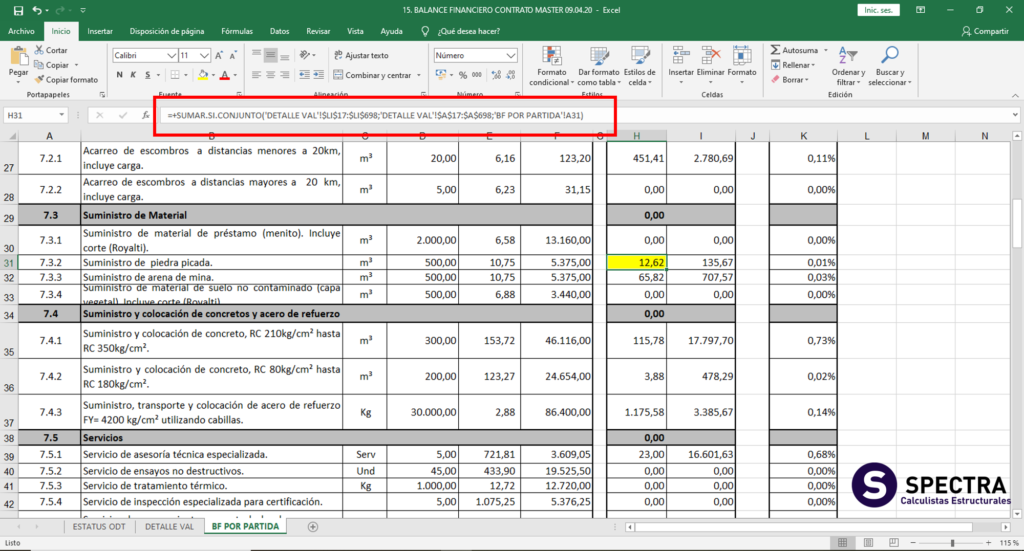
Donde:
- Rango_suma (obligatorio): es donde se encuentran los valores de la partida, en el archivo ejemplo están ubicados en la celda donde se totalizan por valuación, al final, en la columna LI desde las filas de inicio hasta el final del cuadro, que serían desde la 17 hasta la 698.
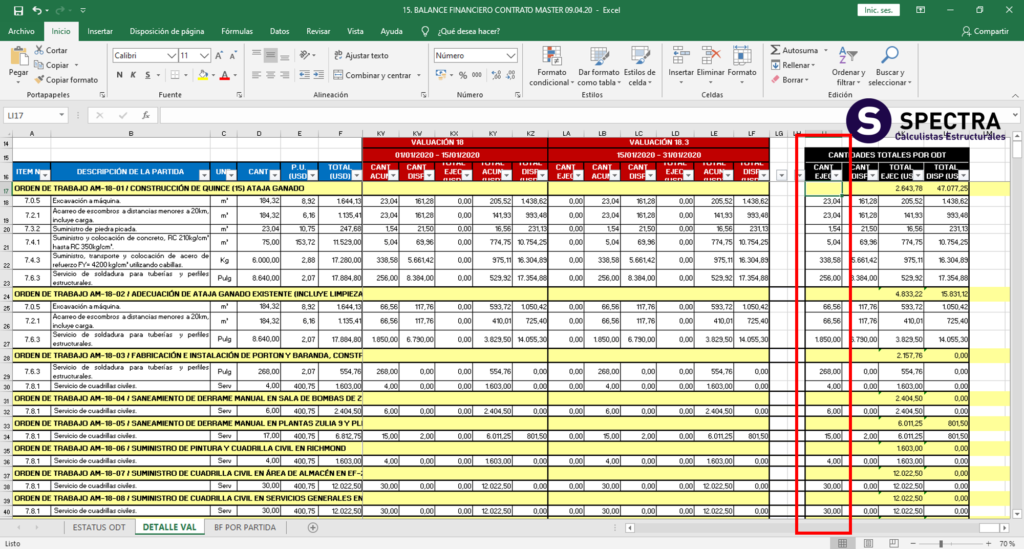
- Rango_criterios1 (obligatorio): luego está el primer criterio, en este caso es ubicar todas las celdas que tengan como descripción “7.3.2”, que en la hoja base se encuentran en la columna A.
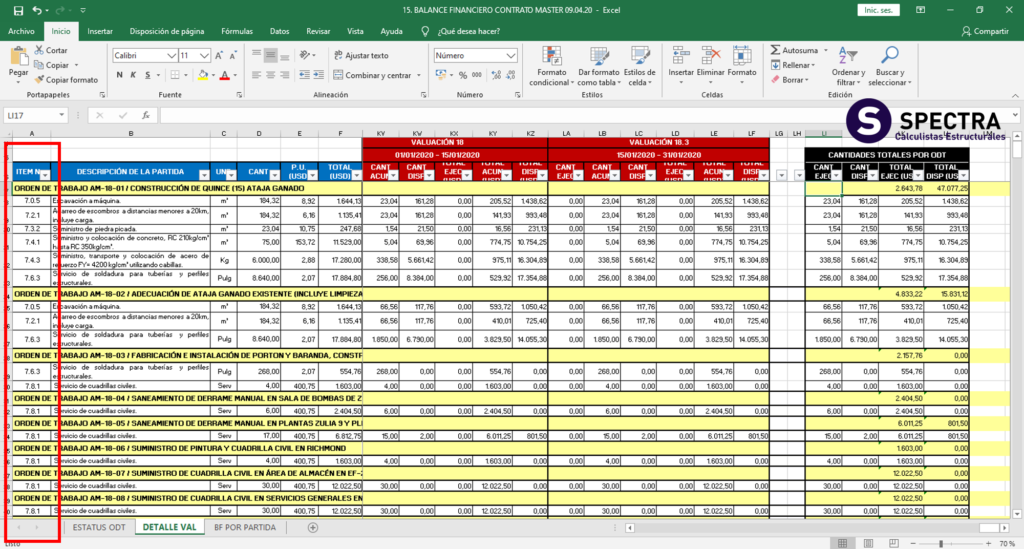
- Criterio1 (obligatorio): para este caso el criterio es que la descripción de la columna A de la hoja base sea igual a la descripción de la celda A31 de la hoja de resumen por partida.
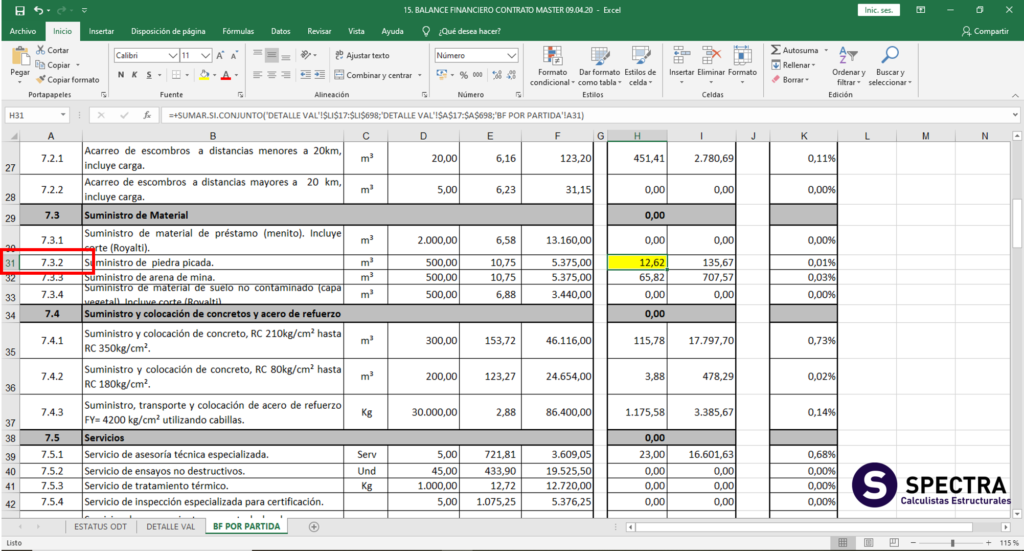
4. Redondear datos
En algunos casos los valores decimales no son dentro de la información que se maneja practicos y/o importantes, por esta razón se decide entonces redondear los valores al entero inmediato superior o inferior, esto se define a conveniencia.
Hay tres formas de redondear en excel.
La primera es usando el comando REDONDEAR, especificando la cantidad de decimales a usar.
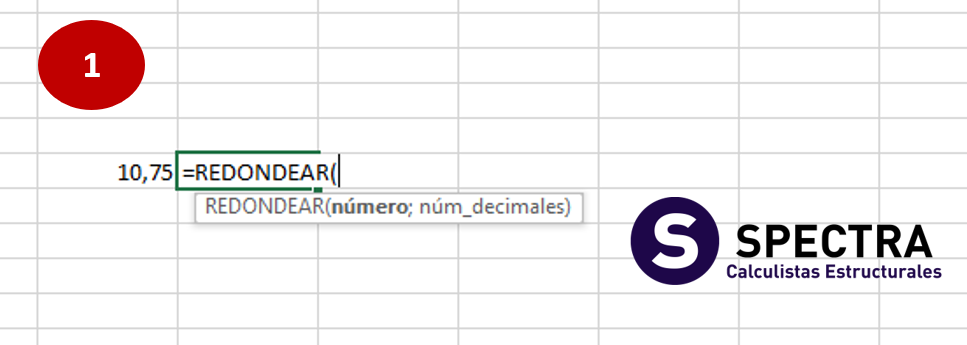
Se utiliza el comando y se selecciona la celda con el número que se desea redondear, además qie se debe especificar el número de decimales que debe tener el resultado. En este caso pasaremos de 2 decimales a 1.
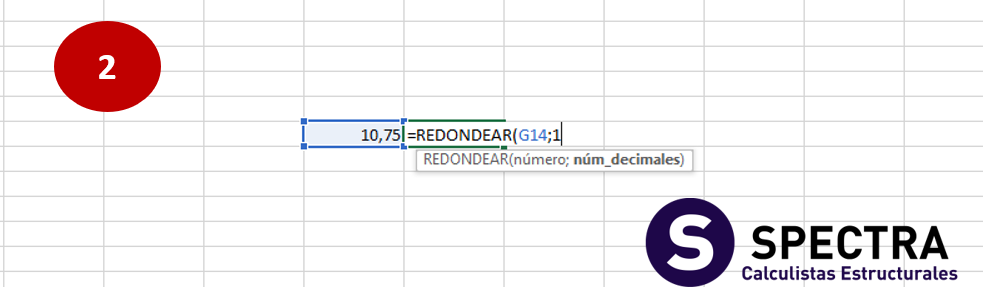
Al aplicar la fórmula el resultado arrojado será el siguiente:
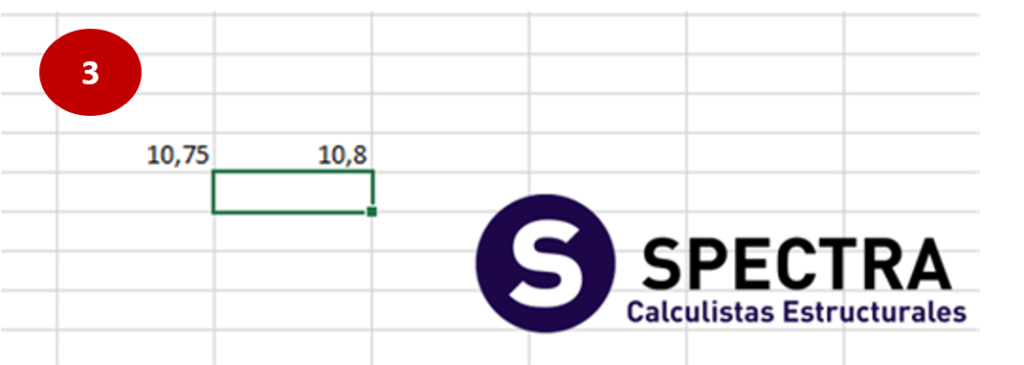
La segunda forma es redondear al número entero inmediato superior. El comando entonces es REDONDEAR.MAS. Acá lo aplicaremos con cero decimales.
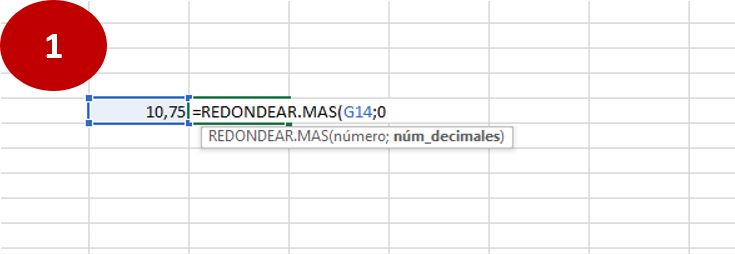
El resultado sería:
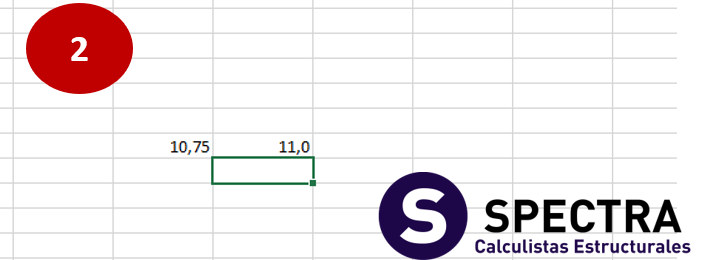
Y tercera forma es redondear al número entero inmediato inferior. El comando entonces es REDONDEAR.MENOS. Acá lo aplicaremos con cero decimales.
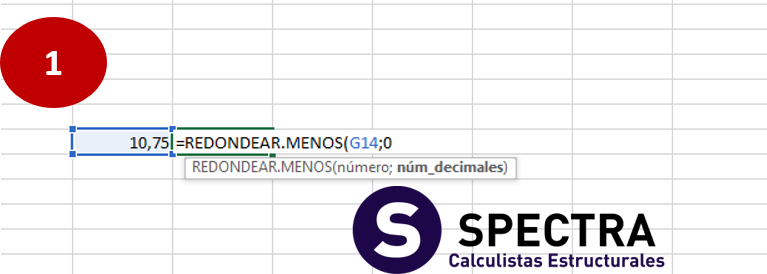
El resultado sería:
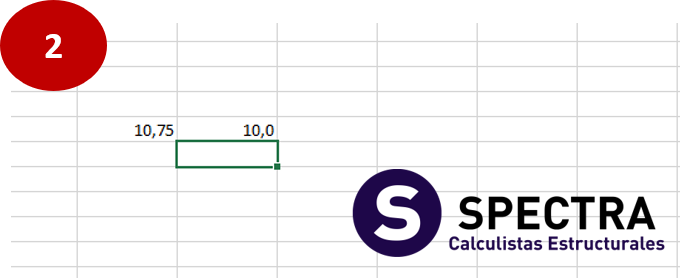
5. Validación de datos
Uno de los problemas más comunes en el manejo de datos en Excel es la discordancia en datos mal ingresados en un archivo. Para esto la herramienta de validación de datos es muy útil.
Se puede configurar en Excel para que los datos a ingresar cumplan con ciertos parámetros y para esto nada mejor que la validación de datos. Esta opción se encuentra en la pestaña «Datos», sección «Herramienta de Datos».
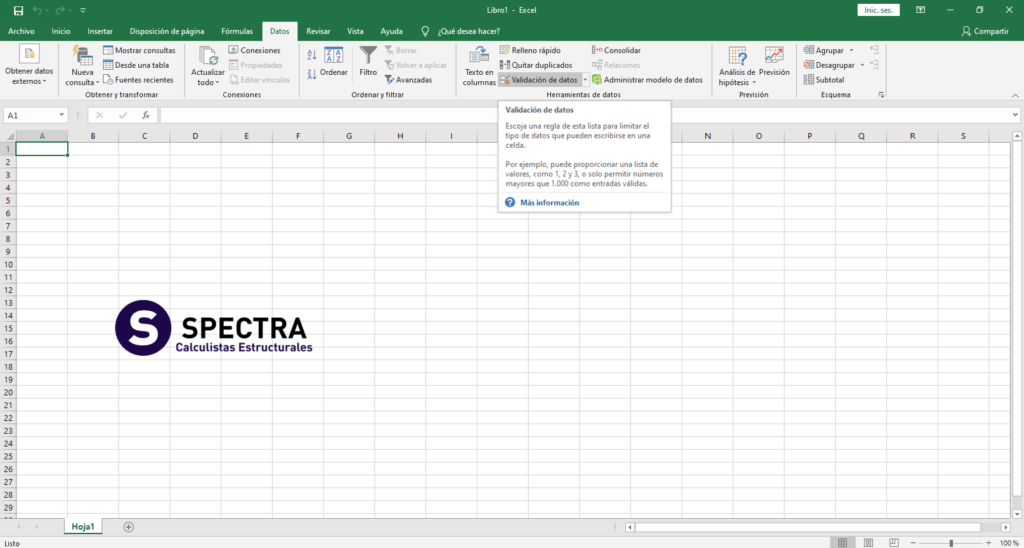
Se puede configurar lo siguiente:
- Números enteros mayores o menores que un número o entre dos números.
- Decimales mayor o menor que un número o entre dos números.
- Valores en una lista.
- Fechas.
- Horas.
- Texto de una longitud específica.
- Una entrada que cumple con una fórmula personalizada.
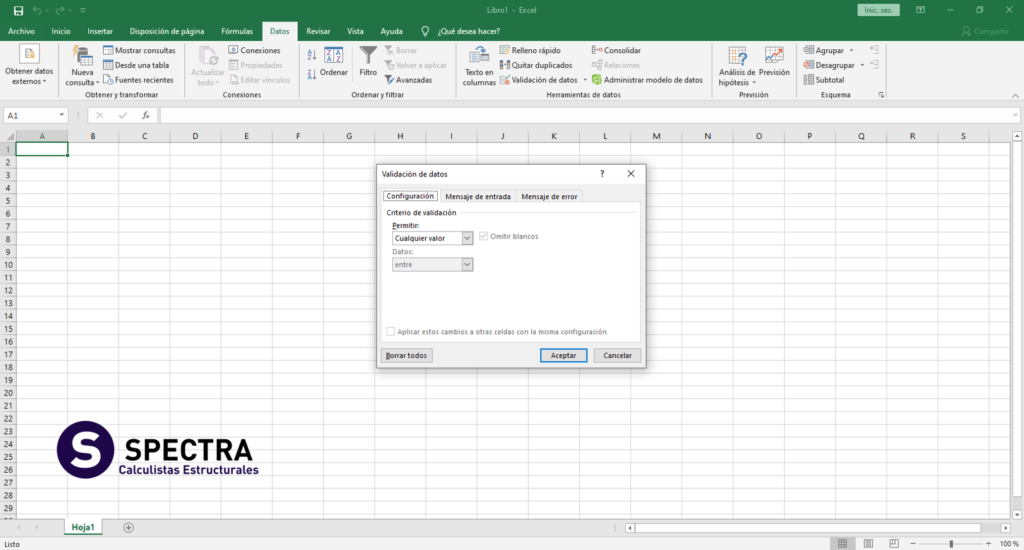
Supongamos que se quiere validar el horario de entrada y salida del personal de la obra. Su horario es de 7:00am a 4:00pm (7:00 a 16:00). Se incluye el listado de personal y luego se realiza la validación, para garantizar que los datos ingresados serán correctos y tendrán el formato adecuado.
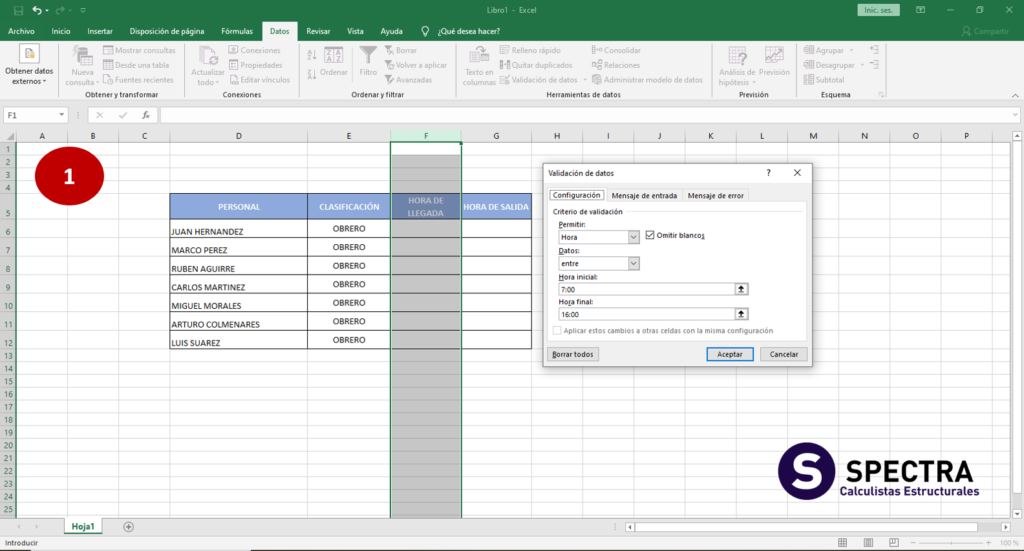
Luego de esto se puede configurar el mensaje de entrada.
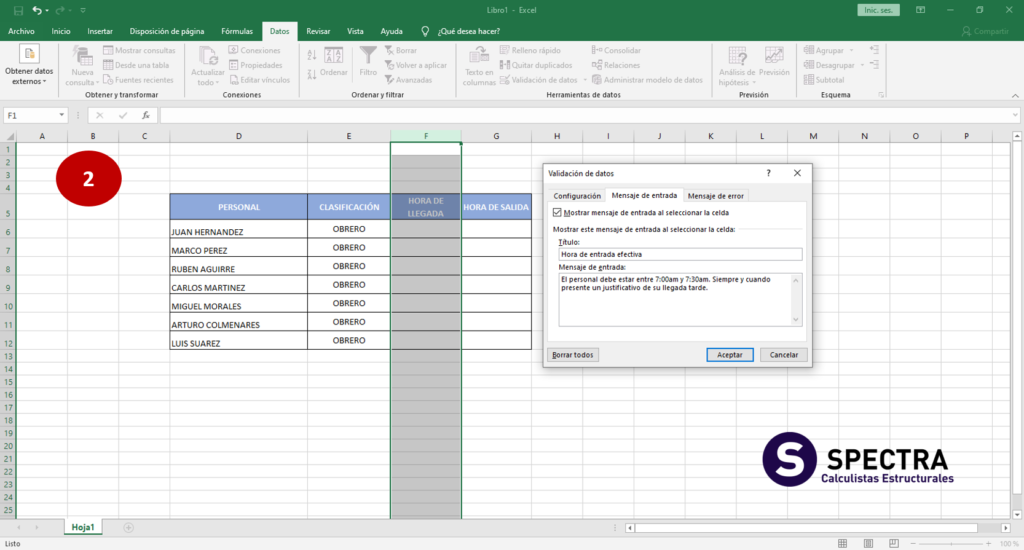
Y además se puede configurar el mensaje de error.
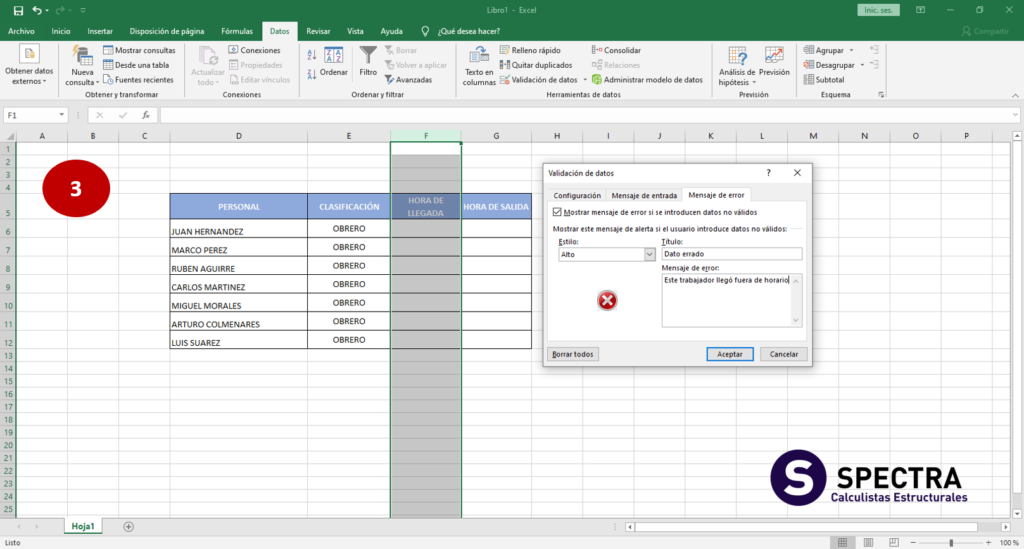
Al ingresar los datos se verá el mensaje de entrada como recordatorio.
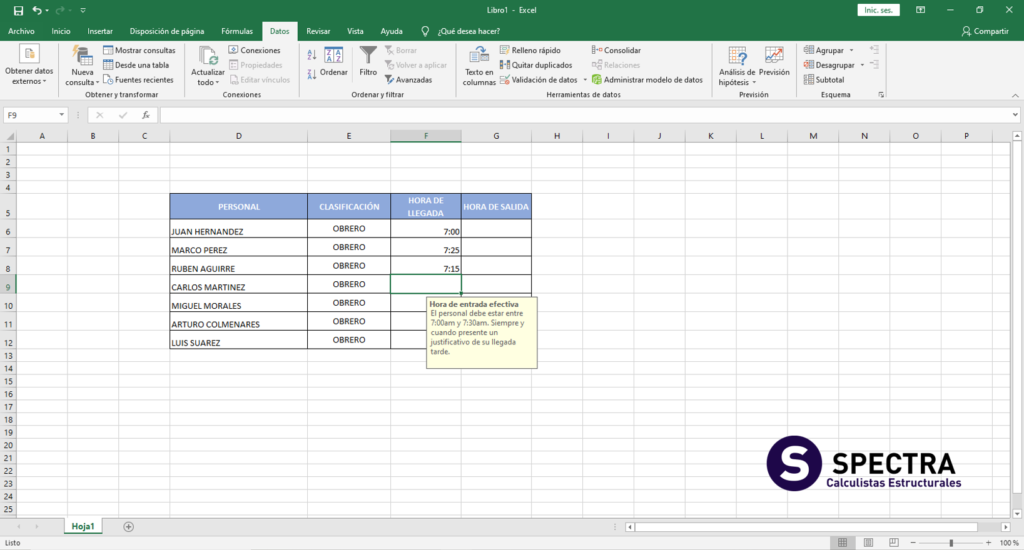
Y al ingresar un dato errado se verá el mensaje de error, y este no permitirá cargar el valor de la hora fuera del rango establecido previamente.
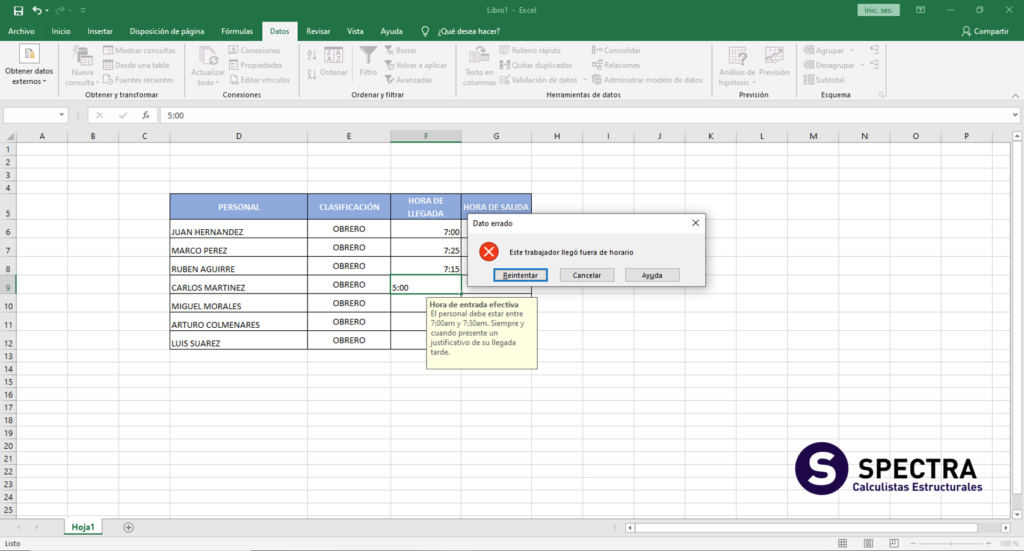
6. Verificación de datos según condición
El comando a usar para esta verificación es SI. Este es de los más prácticos de EXCEL ya que puedes verificar, en base a un resultado, si cumple o no con una condición especifica.
Supongamos que se quiere verificar el estatus de aceptación o rechazo de un lote de probetas de concreto ensayadas a compresión. La resistencia requerida debe ser de 250kg/cm².
Lo primero es tener la tabla de datos y aplicar el comando SI de la manera que se muestra:
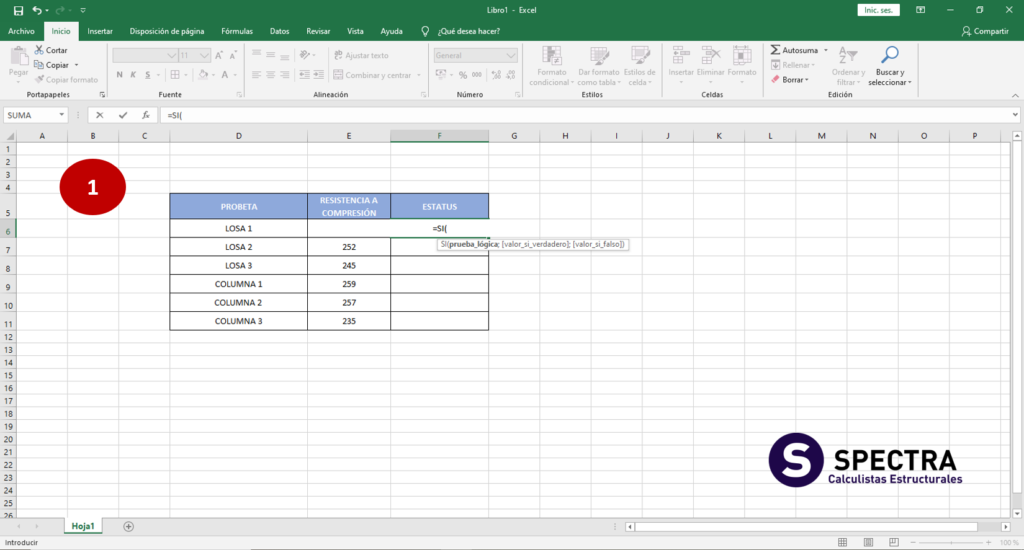
La prueba lógica que haremos será verificar que todos los datos de resistencia sean mayores de 250kg/cm². Si es mayor a 250 en la celda aparecerá la frase APROBADO, si por el contrario es menor entonces debe ser RECHAZADO.
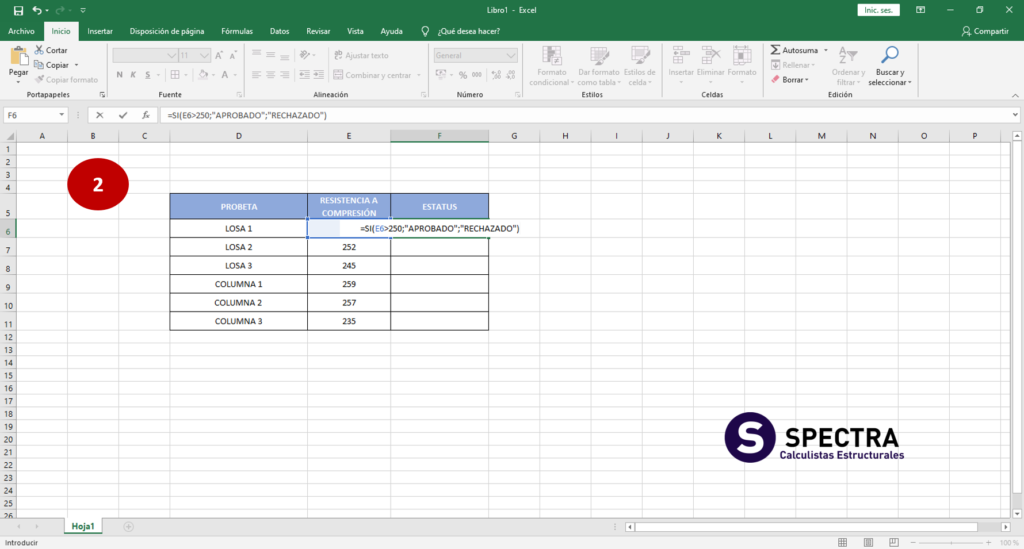
Al aplicar el comando en las celdas el resultado es el que se muestra a continuación:
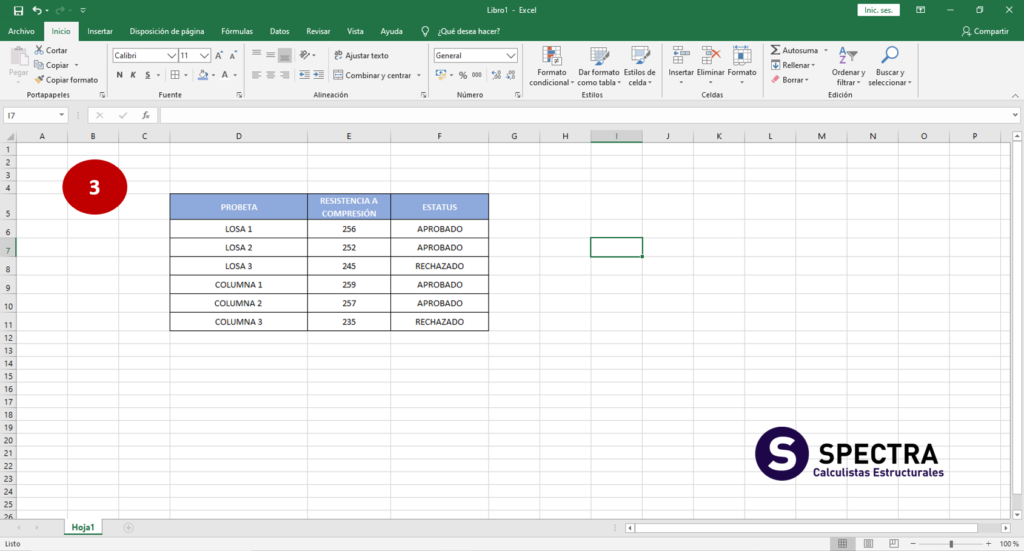
Referencias:
- Mora, Raúl; et al. Excel, Herramienta del Ingeniero. Universidad de Alicante, Departamento de Construcciones Arquitectónicas. España, 2010.
- Justiniano, José. Manual de Excel para Ingenieros Civiles. Universidad Autónoma Gabriel Rene Moreno. Bolivia, 2008.
- Pacheco, Johnny. Gestión de datos gráficos y tablas dinámicas con Excel. Edit. MACRO. 2016.